چگونه صفحهی پیشفرض مرورگر فایل در ویندوز 10 را تغییر دهیم؟
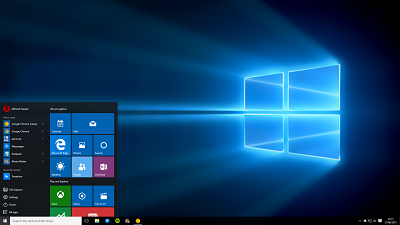 به گزارش به نقل از زومیت ، یکی از ترفندهای جالبی که میتوان هماکنون در ویندوز 10 استفاده کرد، باز شدن پیشفرض پنجره This PC به جای پنجرهای است که Quick Access را نشان میدهد.بسیاری از ما هدف خود از باز کردن مرورگر فایل ویندوز را ورود به یکی از
درایوهای موجود بر روی سیستم میدانیم. اما ویندوز 10 به صورت پیشفرض
پس از باز کردن برنامه مرورگر فایل، شما را به پنجره Quick Access هدایت
میکند که آخرین فایلهای استفاده شده و همچنین پوشههایی برای دسترسی
سریعتر را شامل میشود.
به گزارش به نقل از زومیت ، یکی از ترفندهای جالبی که میتوان هماکنون در ویندوز 10 استفاده کرد، باز شدن پیشفرض پنجره This PC به جای پنجرهای است که Quick Access را نشان میدهد.بسیاری از ما هدف خود از باز کردن مرورگر فایل ویندوز را ورود به یکی از
درایوهای موجود بر روی سیستم میدانیم. اما ویندوز 10 به صورت پیشفرض
پس از باز کردن برنامه مرورگر فایل، شما را به پنجره Quick Access هدایت
میکند که آخرین فایلهای استفاده شده و همچنین پوشههایی برای دسترسی
سریعتر را شامل میشود.
اما اگر میخواهید در زمان باز کردن مرورگر فایل ویندوز به درایوهای سیستم دسترسی پیدا کنید یا به عبارت دیگر دوست دارید پنجرهی This PC را مشاهده کنید، ابتدا File Explorer را باز کنید، بر روی View کلیک کنید و Options را انتخاب کنید؛ اکنون در زیر تب General ، مقدار "Open File Explorer” را به جای "Quick Access” به "This PC” تغییر دهید.
مایکروسافت با پیشفرض کردن Quick Access قصد داشته با نشان دادن سریعتر فایلها و پوشههایی که آخرین بار استفاده کردهاید، تجربهی سریعتری از مرور فایلها در سیستم بدست آورید؛ اما شاید این مورد را همه ترجیح ندهند. با این تغییر میتوانید به روش سنتی استفاده از This PC بپردازید.
در همین بخش Quick Access نیز میتوانید آخرین فایلهایی که باز کردهاید را با باز کردن File Explorer، کلیک بر روی View و انتخاب گزینه Clear در بخش Options حذف کنید. یا اینکه پوشههایی جدیدی را به Quick Access اضافه یا از این محل حذف کنید.
منبع : زومیت
/
خبرگزاری
میزان: انتشار مطالب و اخبار تحلیلی سایر رسانههای داخلی و خارجی لزوما
به معنای تایید محتوای آن نیست و صرفا جهت اطلاع کاربران از فضای رسانهای
منتشر میشود.
